题目内容
如何在Excel2019中数据按颜色和图形排序?
题目答案
1、单击“排序”按钮。打开原始文件,❶切换至“数据”选项卡,❷单击“排序和筛选”组中的“排序”按钮,如图所示。
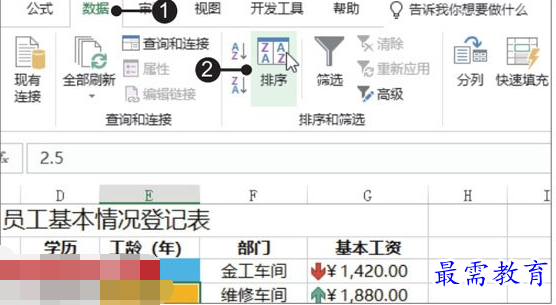
2、设置按照单元格颜色排序。弹出“排序”对话框,❶设置“主要关键字”为“工龄(年)”,❷“排序依据”为“单元格颜色”,❸“次序”为“橙色、在顶端”,如图所示。
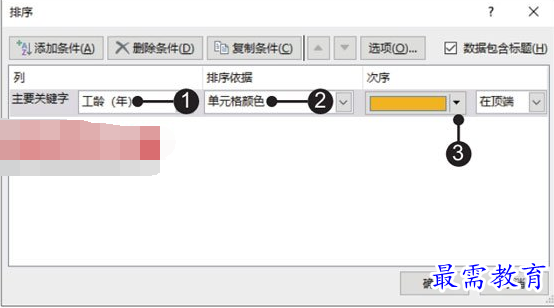
3、设置按照单元格图标排序。❶单击“添加条件”按钮,❷设置“次要关键字”为“基本工资”、“排序依据”为“条件格式图标”、“次序”为“向下的红色箭头、在顶端”,如图所示,单击“确定”按钮。

4、查看按颜色和图标排序后的表格。返回工作簿窗口,此时可看到按颜色和图标排序后的表格数据,如图所示。





点击加载更多评论>>